Acer Liquid Z6 Plus 32Gb Grey: ДОПОЛНИТЕЛЬНЫЕ НАСТРОЙКИ
ДОПОЛНИТЕЛЬНЫЕ НАСТРОЙКИ: Acer Liquid Z6 Plus 32Gb Grey
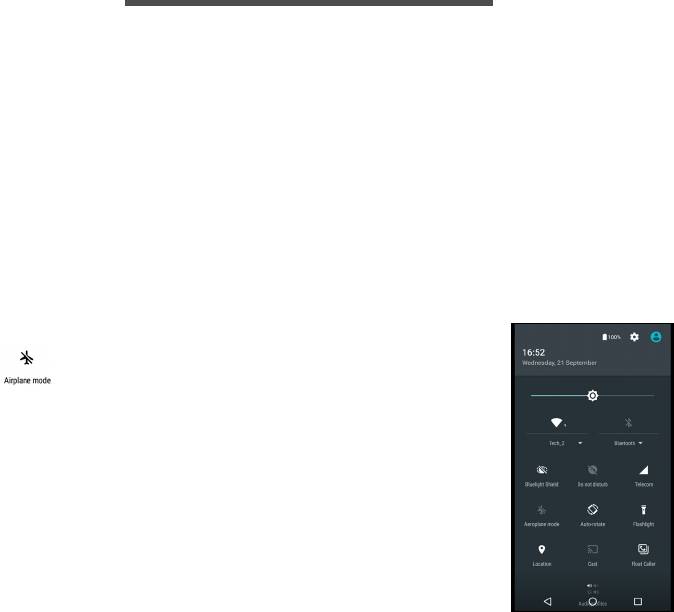
48 - Дополнительные настройки
ДОПОЛНИТЕЛЬНЫЕ НАСТРОЙКИ
Перевод телефона в режим "В самолете"
Вы можете включить режим "В самолете", чтобы отключить
функции сотовой связи, Wi-Fi и Bluetooth и использовать телефон
как портативное устройство во время полета. Узнайте в
авиакомпании, разрешено ли это на борту самолета.
Выключайте телефон во время взлета и посадки, так как он
может вызывать помехи в работе электронных систем самолета.
Включение и выключение режима "В самолете"
Откройте Быстрые настройки и нажмите
.
Перезапуск телефона
Перезапуск (перезагрузка) телефона требуется в случае
"зависания" приложений.
1. Нажмите и удерживайте кнопку питания, чтобы открыть меню
телефона.
2. Нажмите Перезапуск.

Дополнительные настройки - 49
Настройка параметров
Беспр. устройства и сети (управление
подключениями)
Чтобы настроить параметры подключений, откройте Список
приложений и нажмите Настройки.
Элемент Описание
Wi-Fi Включение и выключение функции Wi-Fi.
Bluetooth Включение и выключение функции Bluetooth.
Выбор SIM-карты, которая будет по умолчанию
использоваться для тех или иных функций
(например, голосовых вызовов или обмена
SIM-карты
сообщениями); включение или выключение
режима передачи данных; настройка
параметров роуминга и сопоставление
контактов с той или другой SIM-картой.
Использование
Просмотр примерного объема
переданных
данных
мобильных данных по каждой SIM-карте.
Настройки
Изменение настроек, относящихся к
вызова
совершению и приему вызовов.
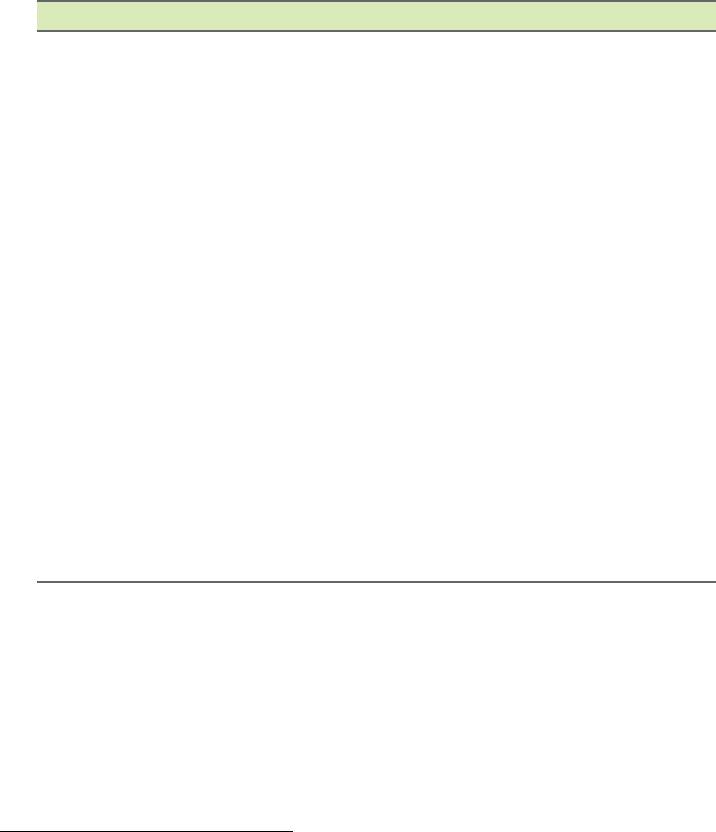
50 - Дополнительные настройки
Элемент Описание
Доступ к дополнительным настройкам
подключений:
Режим "В самолете": Отключение всех
функций беспроводной связи для безопасного
использования этого устройства на борту
самолета.
Приложение SMS: Задание приложения для
отправки и приема SMS.
Использование в качестве модема и
мобильной точки доступа: Установив в
Дополнительно...
телефоне подключение к мобильной сети для
передачи данных, его можно превратить
мобильную точку доступа Wi-Fi или
использовать как модем, подключив по USB к
компьютеру.
VPN: Настройка виртуальных частных сетей
(VPN) и управление ими.
Сотовые/
Мобильные сети: Настройка
параметров подключения к сотовым сетям.
Сотовое вещание: Просмотр активных
оповещений для вашего региона.
Если телефон переведен в режим "В самолете", то активировать
функцию Bluetooth будет нельзя. Порядок включения и
выключения режима "В самолете" см. в разделе Перевод
телефона в режим "В самолете" на стр. 48.
Настройка параметров Bluetooth
Можно использовать функцию Bluetooth для обмена данными
между телефоном и другими мобильными устройствами.
Подключения по Bluetooth
Чтобы настроить все параметры Bluetooth, откройте Список
приложений и нажмите Настройки > Bluetooth. Нажимайте
переключатель для включения или отключения Bluetooth. Когда
вы включите Bluetooth, ваш телефон автоматически проведет
поиск находящихся поблизости обнаруживаемых устройств. Ваш
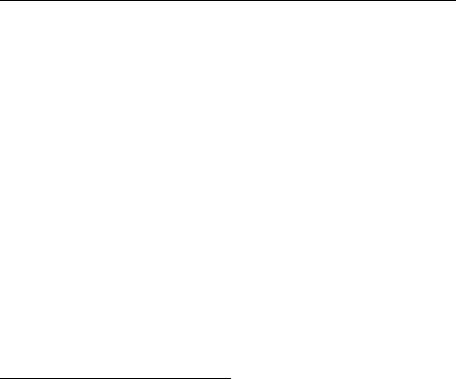
Дополнительные настройки - 51
телефон станет обнаруживаемым при открытии настроек
Bluetooth.
Чтобы подключиться к устройству, нажмите его в списке
доступных устройств. Для установления подключения нужно
будет ввести PIN-код на обоих устройствах.
Чтобы быстро включить или выключить функцию Bluetooth,
откройте область Уведомления и нажмите значок Bluetooth.
Общий Интернет
Использование в качестве USB-модема
Если хотите, чтобы компьютер использовал подключение вашего
мобильного устройства к Интернету, то подключите телефон к
компьютеру с помощью прилагаемого USB-кабеля.
1. Вставьте штекер USB-кабеля синхронизации в разъем USB в
телефоне.
2. Подключите другой штекер USB-кабеля к свободному разъему
USB компьютера.
3. Откройте Настройки > Дополнительно... > Использование в
качестве модема и мобильная точка доступа >
Использование
в качестве USB-модема, чтобы выключить
или выключить функцию общего Интернета, используя
устройство как USB-модем.
Точка доступа Wi-Fi
Телефон можно превратить в мобильную точку доступа Wi-Fi,
чтобы через него подключать к Интернету до 8 клиентских
устройств.
1. Откройте Настройки > Дополнительно... > Использование в
качестве модема и мобильная точка доступа > Точка
доступа Wi-Fi.
2. Нажмите Настройка точки доступа Wi-Fi и при необходимости
измените Сетевое имя, параметры безопасности и пароль. Для
завершения нажмите СОХРАНИТЬ.
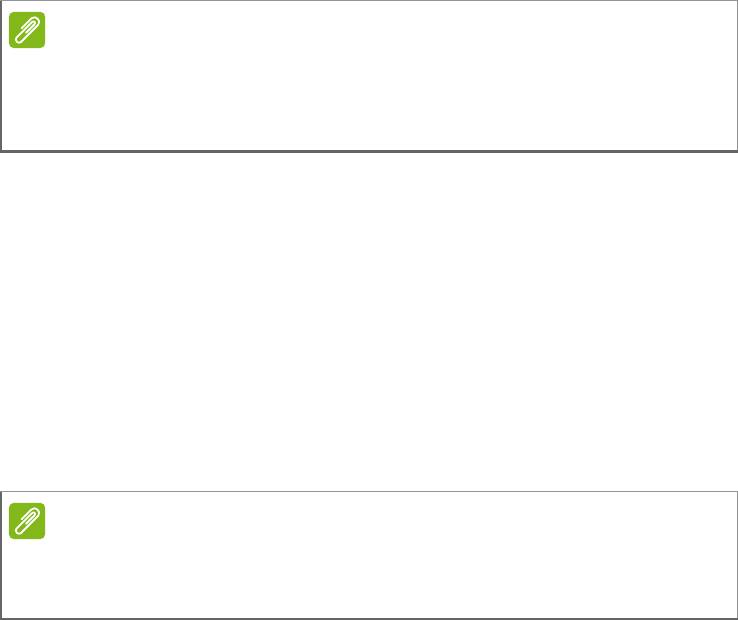
52 - Дополнительные настройки
Параметры телефонной сети
В Списке приложений нажмите Настройки > Дополнительно... >
Сотовые сети, чтобы настроить сетевые параметры. Можно
включать или выключать соединение для передачи данных в
роуминге, выбирать предпочтительный тип сети, выбирать
сетевого оператора и точки доступа.
Выбор сети
Когда вы вставите новую SIM-карту в телефон, он автоматически
определит параметры вашего оператора/сети. Но можно также
вручную выбрать сеть в роуминге.
1. Откройте Список приложений и нажмите Настройки >
Дополнительно... > Сотовые сети > Операторы > Поиск
сетей.
2. Телефон проведет поиск доступных сетей.
3. Из созданного списка выберите предпочтительную сеть.
Телефон попытается зарегистрироваться
в выбранной вами
сети.
4. Нажмите Выбирать автоматически, чтобы подключаться к
доступной сети с самым мощным сигналом. В этом случае
телефон будет переключаться между сетями во время вашего
путешествия.
Примечание
Когда ваш телефон используется как точка доступа Wi-Fi, вы
можете выходить в Интернет только через подключение вашего
телефона для передачи данных, а за передачу данных может
начисляться плата.
Примечание
Ручной выбор сети во время поездок может снизить расходы на
роуминг. Узнайте у своего домашнего оператора, какая сеть в
стране, куда вы едете, предлагает самые выгодные тарифы.
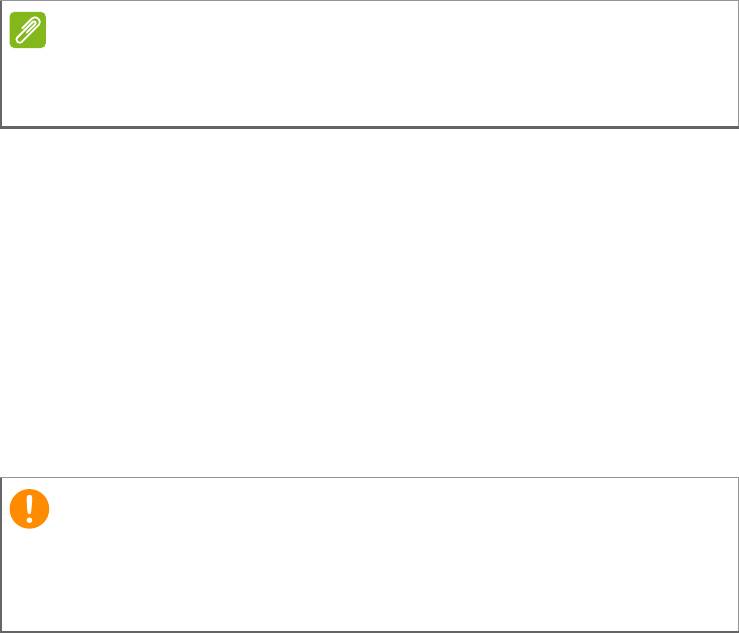
Дополнительные настройки - 53
Настройки контроля использования данных
Функции контроля использования данных позволяют следить за
общим объемом трафика по типу сетей и по приложениям и
затем при необходимости устанавливать для них пределы.
Прежде чем устанавливать пределы, убедитесь в том, что
включена функция Wi-Fi или Мобильные данные. Чтобы открыть
настройки использования данных, в Списке приложений нажмите
Настройки > Использование данных. Нажмите Установить
ограничение на передачу данных по сотовой сети, чтобы
установить пороговое значение, при достижении которого ваше
подключение для передачи данных будет автоматически
отключаться.
Настройки телефона
Многие параметры телефона автоматически настраиваются
после установки SIM-карты в телефон. Устройство свяжется с
вашим оператором и автоматически получит все необходимые
настройки, такие как имя сети и номера центров обслуживания
голосовой почты и SMS-сообщений.
Просмотреть и вручную изменить эти настройки можно также в
экране "Настройки вызова".
Откройте Настройки > Настройки вызова.
Примечание
Обратитесь к своему оператору в случае каких-либо проблем при
получении номеров центров обслуживания голосовой почты и
текстовых сообщений.
Важно
Ваш телефон и ваш сотовый оператор могут подсчитывать объем
передаваемых данных, используя разные критерии. Ваш оператор
будет начислять вам плату в соответствии с со своими методами:
Поэтом целесообразно установить разумное ограничение.
54 - Дополнительные настройки
Регулировка громкости
Отрегулируйте громкость телефона, нажимая кнопку громкости
на боковом торце телефона. Либо можно настроить громкость
сигналов Мелодия звонка, Уведомления и Будильник; для этого
откройте Настройки > Звуки и уведомления и затем
ползунковыми регуляторами настройте параметры Звук.
Дисплей
Чтобы в телефоне настроить параметры дисплея, в списке
приложений нажмите Настройки > Дисплей.
Можно также в разделе Быстрые настройки отрегулировать
яркость экрана, включить или выключить трансляцию или
поворот экрана.
Безопасность
Чтобы в телефоне настроить параметры безопасности, в списке
приложений нажмите Настройки > Безопасность.
Вы можете настроить способ блокировки экрана (Протянуть,
Графический ключ, PIN-код или Пароль), настроить параметры
экрана Блокировка, настроить функцию "Умная блокировка"
(телефон будет разблокироваться, когда он находится рядом с
вами или с вашим домом), блокировку SIM-карты и параметры
установки.
Настройки функции распознавания отпечатка пальца
Нажмите Настройки > Безопасность > Отпечаток пальца,
чтобы сканировать или удалить отпечаток пальца и узнать, как
использовать сканер отпечатков пальцев для авторизации
покупок или контроля доступа приложений.
Установка даты и времени
Чтобы установить дату и время, откройте Настройки > Дата и
время.
Если вы часто путешествуете или если в вашей стране часы
переводят на летнее время, то нажмите Авт. дата и время и
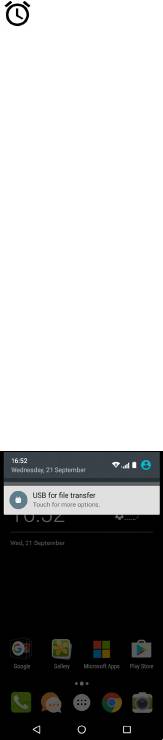
Дополнительные настройки - 55
Авт. часовой пояс, чтобы включить оба эти параметра. Тогда
телефон будет устанавливать значения даты и времени на
основе данных, полученных им из сети.
Настройка сигналов
По умолчанию в телефоне настроены 2 сигнала будильника.
Чтобы просмотреть настройки сигнала будильника, нажмите
Часы в Списке приложений и затем нажмите . Нажмите и
удерживайте сигнал, чтобы изменить его настройки. Вы можете:
• Включить или выключить будильник.
• Установить время срабатывания будильника.
• Устанавливать дни для повтора срабатывания будильника.
• Установить мелодию звонка.
• Включить
или отключить режим вибрации.
• Присвоить метку сигналу.
Изменение языка и способа ввода текста
Установите ваше местоположение и предпочтительные языки
ввода текста, открыв Настройки > Язык и ввод.
Подключение к ПК
Чтобы перенести данные и файлы с
установленной в устройстве карты microSD или
из внутренней памяти устройства на компьютер
или обратно, подключите устройство к ПК с
помощью прилагаемого USB-кабеля.
1. Вставьте штекер USB-кабеля синхронизации в
разъем USB в телефоне.
2. Подключите другой штекер USB-кабеля к
свободному разъему USB компьютера.
3. Откройте область уведомлений, нажмите USB
для зарядки
и затем выберите Передача
файлов.
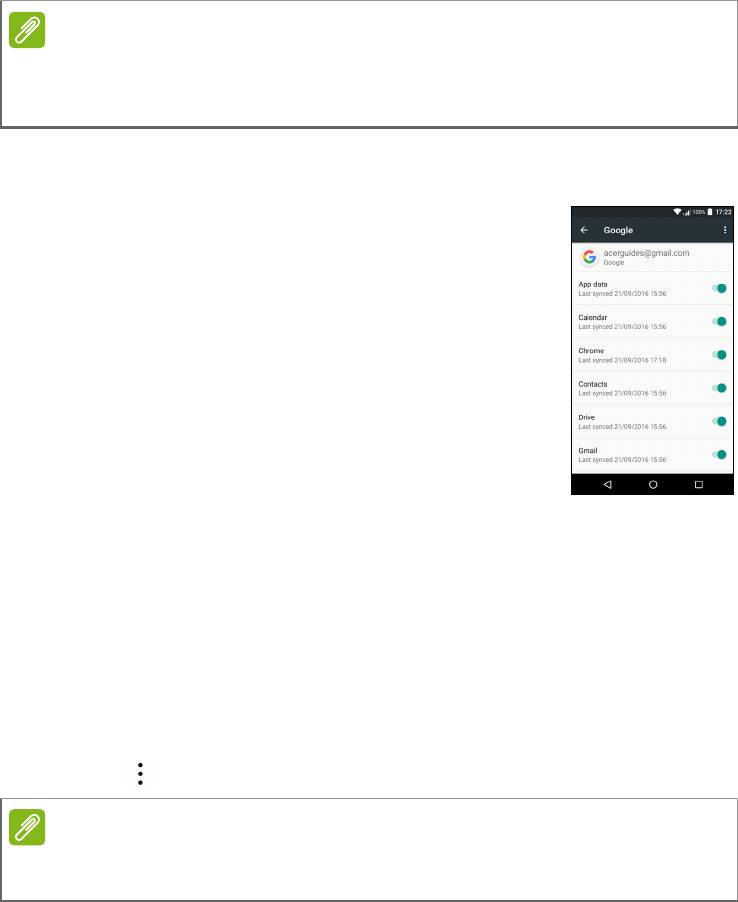
56 - Дополнительные настройки
Теперь ваше устройство доступно как диск в программе
Проводник на компьютере.
Синхронизация
Синхронизируя данные календаря, сообщения
эл. почты и контакты в телефоне, вы никогда не
потеряете нужные данные. Синхронизацию
можно проводить в режиме реального времени,
настроив ее параметры так, как вам нужно. Для
доступа к настройкам синхронизации откройте
Настройки > Учетные записи > [имя учетной
записи].
Чтобы добавить новую учетную запись,
нажмите Добавить
уч. запись. Выберите тип
учетной записи и затем выполните
отображаемые на экране указания.
Google Sync
В Google вы можете настроить синхронизацию для служб Google.
В меню настроек синхронизации вашей учетной записи Google
нажмите элемент, для которого хотите установить
автосинхронизацию. Для синхронизации вручную нажмите еще
раз.
Чтобы вручную синхронизировать элемент, переведите
переключатель рядом с ним в положение "вкл.", нажмите значок
Меню и затем нажмите Синхронизировать сейчас.
Примечание
После включения USB-накопителя вы не сможете обращаться к
файлам на карте microSD или к приложениям, таким как Галерея или
Музыка.
Примечание
Для синхронизации встреч и записей в календаре вам потребуется
учетная запись Google.
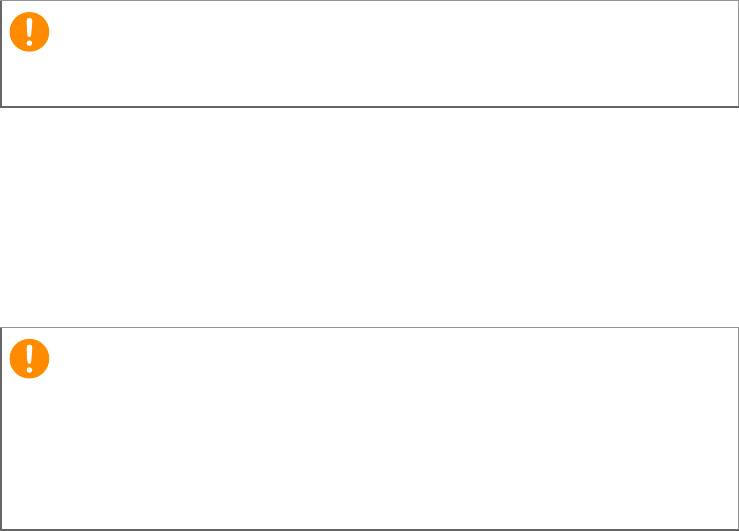
Дополнительные настройки - 57
Приложения
Удаление приложения
Чтобы высвободить дополнительное место в памяти, можно
удалять программы, установленные в телефоне. В Списке
приложений нажмите и удерживайте приложение, которое хотите
удалить, и затем перетащите его на значок "Удалить" вверху
экрана. В ответ на просьбу подтвердить удаление нажмите OK.
Восстановление заводских настроек
Чтобы для всех параметров телефона восстановить заводские
значения, можно выполнить чистую загрузку. Перед выполнением
чистой загрузки убедитесь, что телефон не заблокирован. Чтобы
проверить реакцию телефона, нажмите любую кнопку или
нажмите экран.
Если ваш телефон реагирует на нажатия по экрану, то откройте
Настройки в Списке приложений. Чтобы отформатировать
память телефона, нажмите Резервное
копирование и сброс >
Сброс настроек > Сбросить настройки телефона и затем
нажмите Стереть все.
Важно
Удалять можно только приложения, которые вы загружаете из
магазина Play.
Важно
Чистую загрузку нужно выполнять только в том случае, если все
другие способы не помогут восстановить работоспособность
телефона.
В результате будут удалены все личные сведения, все контакты,
сохраненные в памяти телефона, и все установленные вами
программы.






